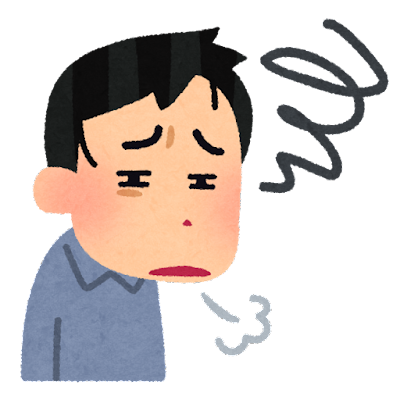
メールの添付で送られてきたエクセルを印刷するとカラーにならない
エクセルには、赤の印影が挿入されていて、赤い文字も何カ所かあります。
それを印刷フレビューで見ると、赤いはずの画像や文字が、カラーにらずに、全部が白黒になってしまう。
困った、と思って相談を受けた内容がこれです。
逆にカラー印刷を白黒印刷に設定をしてみます。
印刷結果を白黒にするには、印刷設定画面から行えます。
素材として、エクセルの表に色をつけたサンプルを作成してみました。
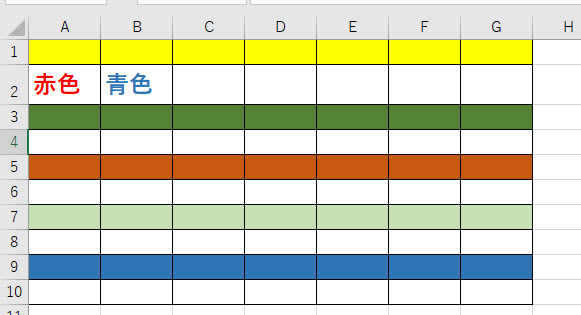
このエクセルを印刷する前の結果をみるために、
ファイル>印刷をクリックすると、通常は、下記のようなカラーのままプレビューされます。
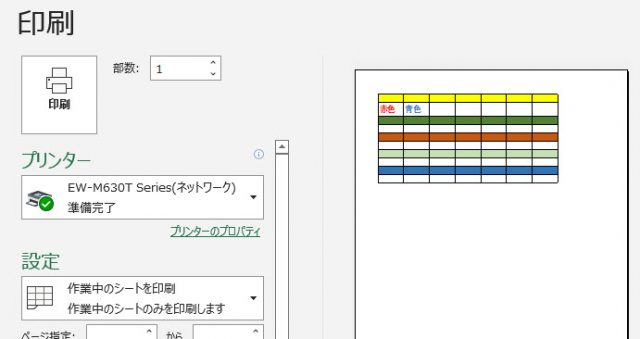
この印刷画面の一番下に目立ちませんが、「ページ設定」とい文字列があるので、これをクリックします。
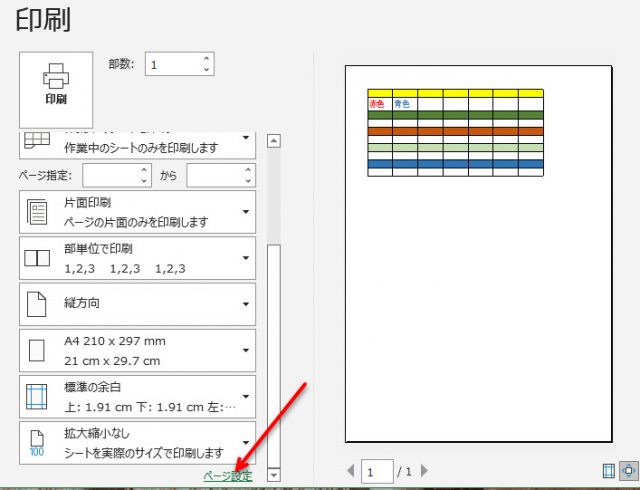
すると、ページ設定画面が表示されますので、「シート」を選択します。
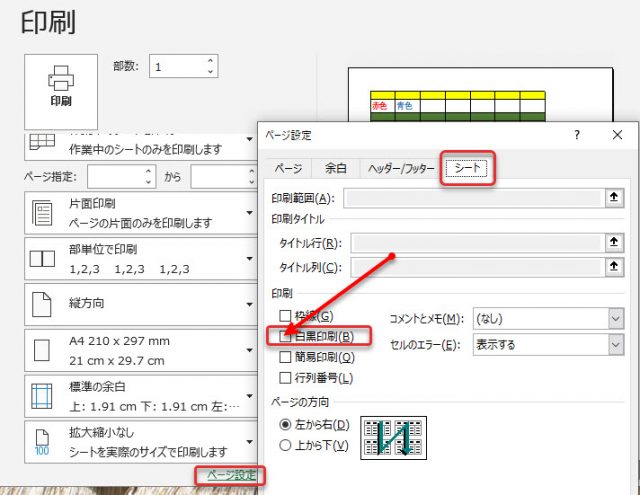
画面、矢印の「白黒印刷」をクリックしてチェックマークを入れて「OK」を押します。
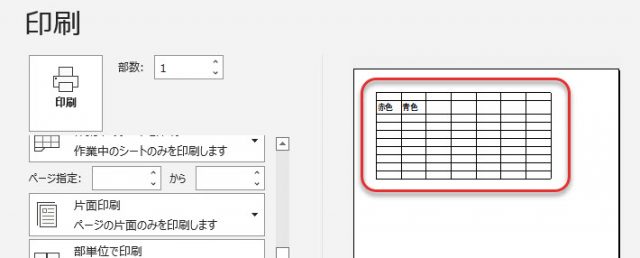
どうですか。
カラーの部分が、白黒になりました。
つまり、今回の白黒印刷になってしまった、というのは、こういうことでしたので、今までの手順で、「白黒印刷」のチェックを外せば、無事カラー印刷ができるようになります。